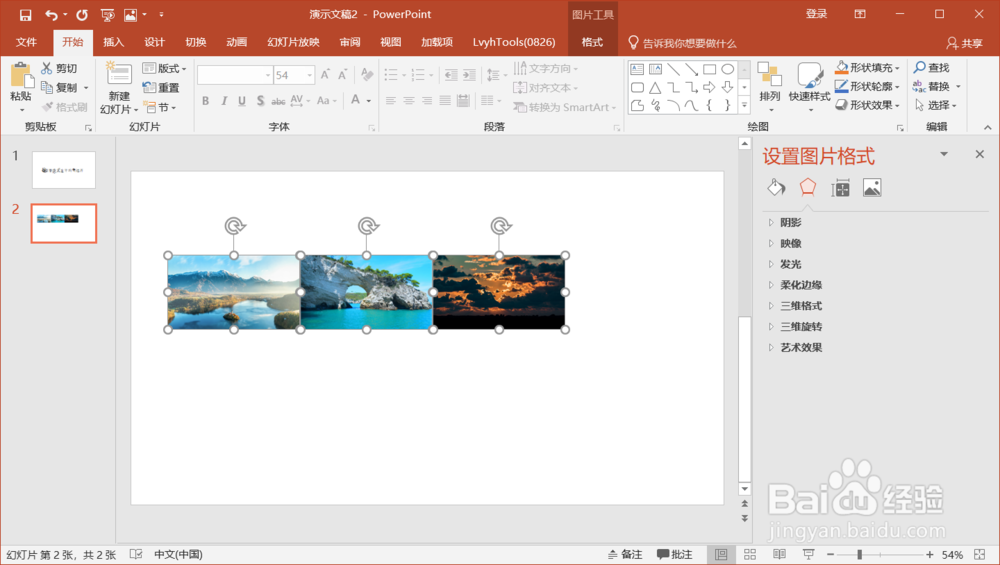1、首先我们打开PPT,看见如下图有三张图片零散的分布在幻灯片中。
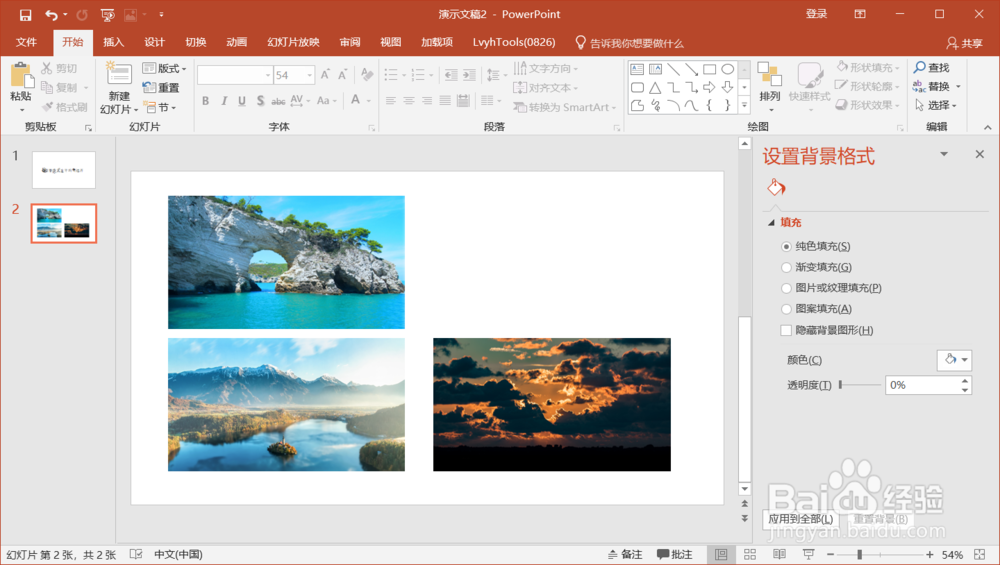
2、我们可以看出如果是横向排版这三张图片的话,幻灯片的大小肯定是不够的,所以我们必须将图片的大小修改一下。将三张图片全部选中,然后将其缩小至合适的大小,如下图所示。
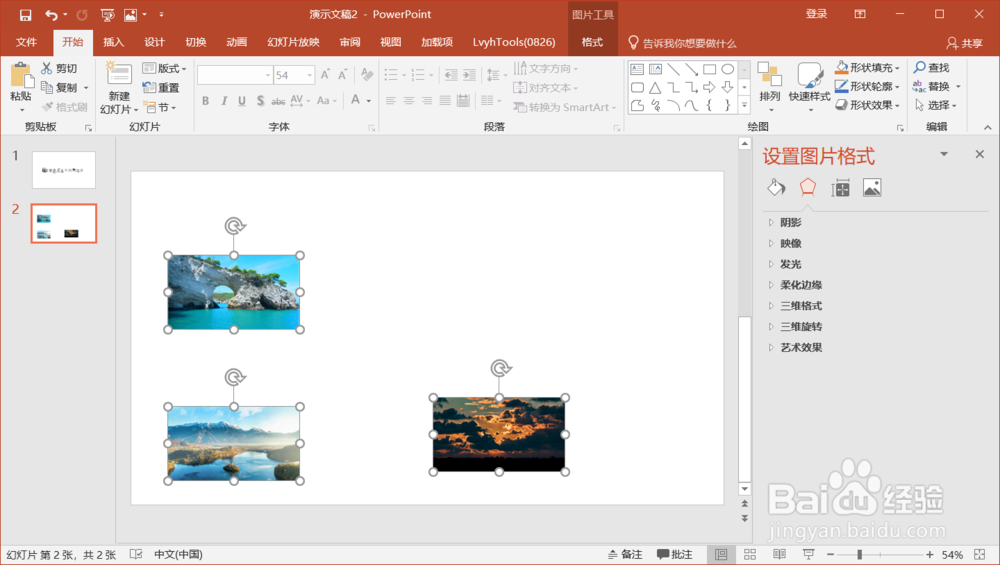
3、然后选择菜单栏中的【开始】选项卡,如下图所示。
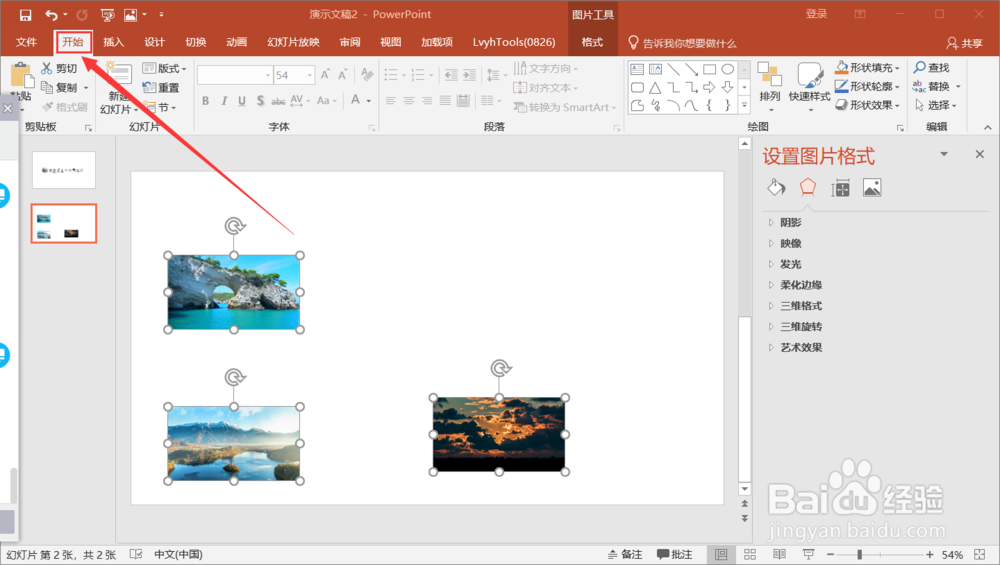
4、接着选择【开始】命令菜单栏下的【排列】,点击打开。
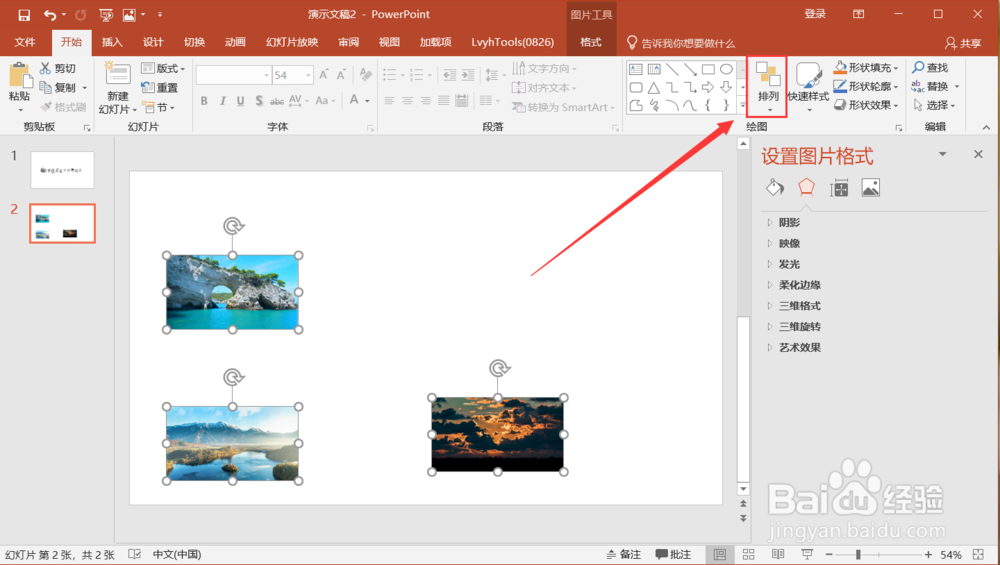
5、在【排列】的下拉列表中选择【对齐】,如下图所示。
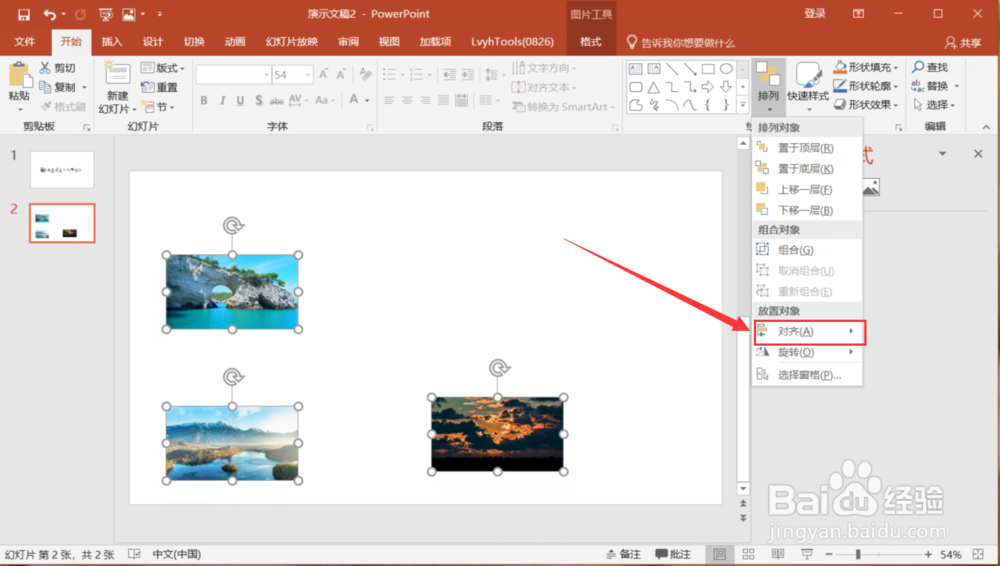
6、然后在【对齐】的下拉选项中选择【顶端对齐】,最后图片就整齐的横向分布了,当然你孀晏弁钾也可以选择【底端对齐】,三张图片会根据最底端的那张图片横向分布。